SELECTTYPEの予約システムでは、作成する予約フォーム(予約カレンダー)にメンバーページへのリンクを設置することが可能です。
メンバーの受付設定がされている状態でリンク設定されると、予約カレンダー画面の右上にメンバーページへのリンクが表示されるようになります。
メンバーログインしていない状態でのリンク先はメンバーログイン画面になります。
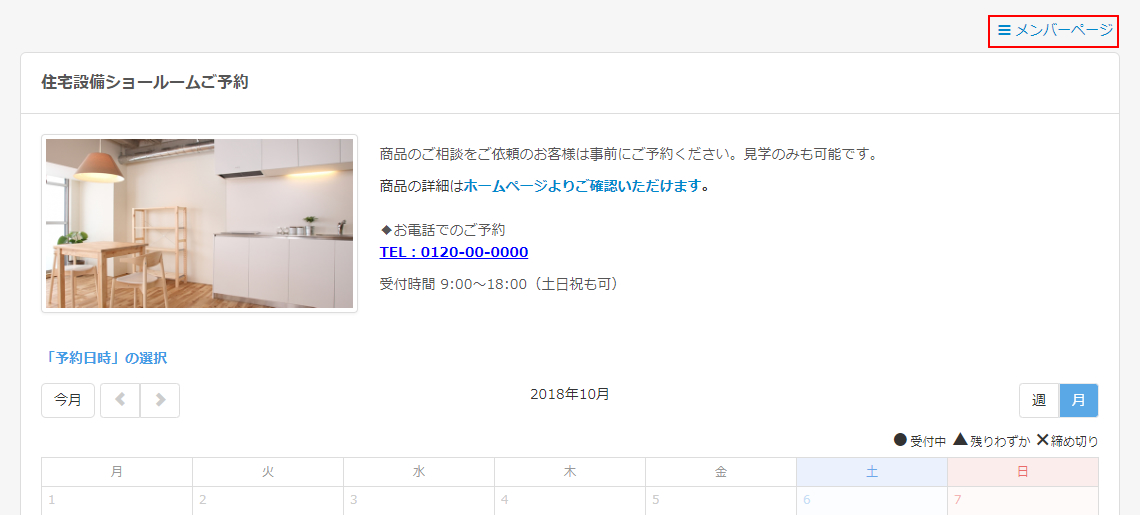
メンバーログインしている状態ですと「マイページトップ画面」「予約一覧画面」のメニューが表示されます。
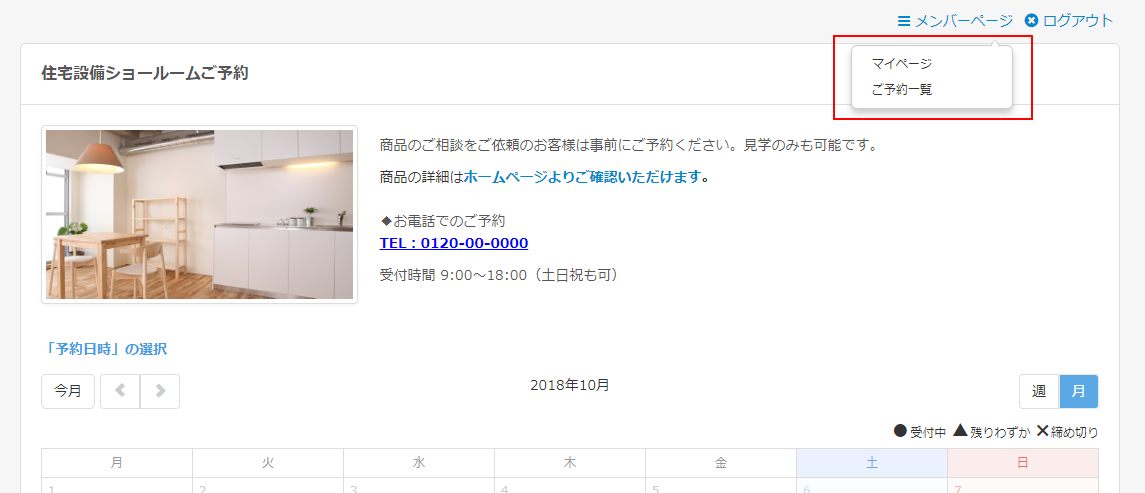
●メンバーページリンクのご注意点
メンバーページへのリンクはiframe埋込モード(URL末尾に「&w_flg=1」がついたURL)では
「メンバーページへのリンク」は表示されません。ご注意ください。
※iframe埋込モードURLについて
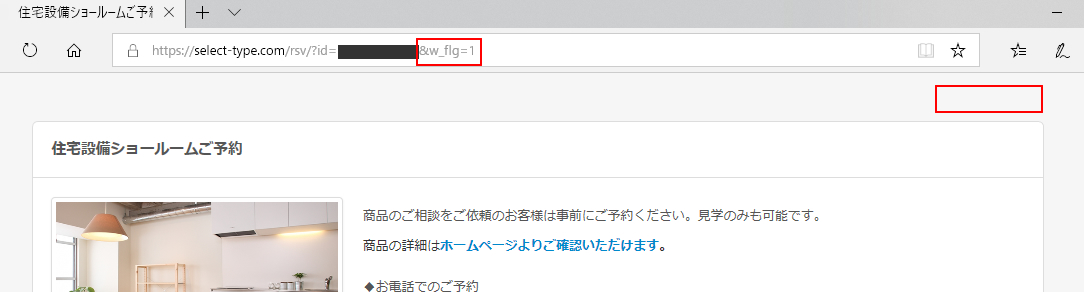
メンバーページへのリンクをご利用の場合は、共有情報のURLを告知するにある「通常URL」で入手したURLをご利用ください。
※予約フォームURLの入手方法
このブログエントリーでは、予約カレンダー画面にメンバーページへのリンクを設置する方法をご案内します。
メンバーページへのリンクの設置設定は「メンバー限定設定」エリアで行います。
ログインしたらページ上部ヘッダーより「予約フォーム」→「共通設定/メンバー限定設定」をクリックします。
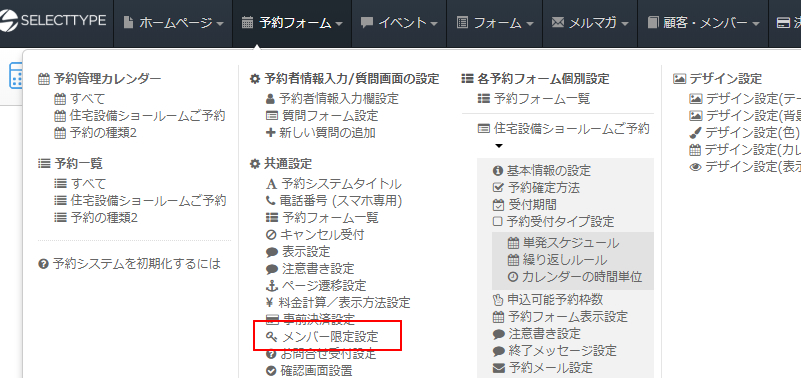
メンバー限定設定エリアが表示されます。
メンバー限定設定のオプション「予約カレンダー画面にメンバーページへのリンクを設置する」にチェックをいれます。
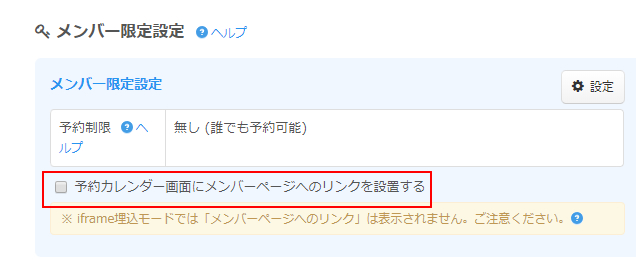
更新しました。メッセージが表示されましたら、設定は以上です。
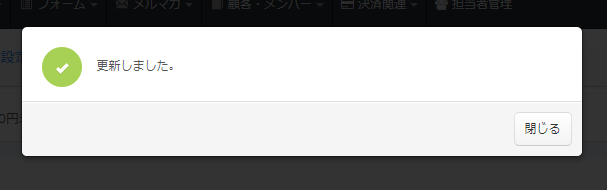
予約カレンダーにアクセスしますと、画面右上にメンバーページのリンクが設置されました。
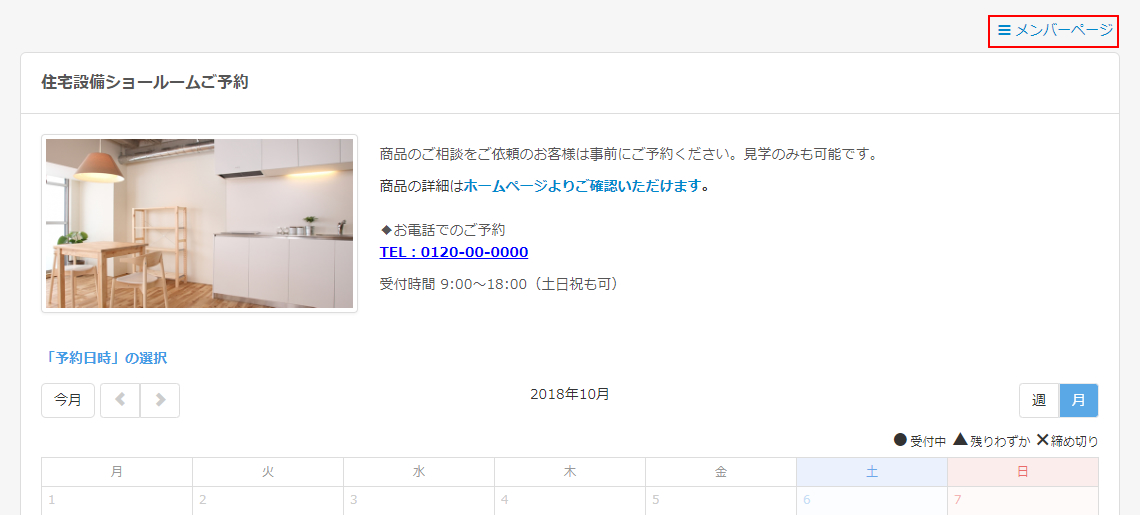
メンバー登録を受付ける設定になっていないと、メンバーページへリンクは表示されません。
設定されているか改めて確認しましょう。
※メンバー受付設定で、あなたのお客様に会員システムを提供する
このようにSELECTTYPEの予約システムでは、予約カレンダーにメンバーページへのリンクが設置できます。
会員システムを使用してメンバー受付をされている場合には、メンバーページへアクセスしやすくなるように
リンク設置をお試しください。
SELECTTYPE: 無料でWEBサイト/予約フォーム付き予約システム/イベント管理・セミナー管理システム/メールフォーム付きサポートシステム/各種フォーム作成(アンケート,診断テスト)